Μερικές φορές συμβαίνει ότι έχετε διαγράψει τα αρχεία που χρειάζεστε κατά λάθος. Για παράδειγμα, τέτοια αρχεία ήταν ηχογραφήσεις ή βίντεο. Η ανάκτηση αυτών των εγγραφών δεν θα είναι δύσκολη για εσάς, tk. Υπάρχουν πολλά αρχεία πολυμέσων στον απέραντο παγκόσμιο ιστό. Αλλά τι γίνεται με έγγραφα και αναφορές που έχουν μεγάλη αξία για εσάς. Σε αυτήν την περίπτωση, τα προγράμματα αποκατάστασης δεδομένων μπορούν να βοηθήσουν στη διάσωση.

Είναι απαραίτητο
Λογισμικό αποκατάστασης δεδομένων σκληρού δίσκου
Οδηγίες
Βήμα 1
Το πιο σημαντικό πράγμα σε αυτήν την επιχείρηση είναι να σταματήσετε οποιαδήποτε εργασία στον υπολογιστή. Όταν διαγράφετε αρχεία, απλά αντικαθίστανται, αλλά δεν διαγράφονται όπως νομίζετε. Εάν κοιτάξετε τις πληροφορίες σχετικά με τον ελεύθερο χώρο στο δίσκο, μπορείτε να δείτε ότι υπάρχει μια συγκεκριμένη ποσότητα ελεύθερου χώρου σε αυτόν. Αποδεικνύεται ότι ο σκληρός δίσκος γεμίζει συνεχώς με πληροφορίες, αλλά οι περιττές πληροφορίες που διαγράψατε γίνονται απλώς αόρατες. Επομένως, χρησιμοποιώντας εξειδικευμένα προγράμματα, μπορείτε να ανακτήσετε έως και το 99% των διαγραμμένων αρχείων. Αυτό είναι δυνατό μόνο υπό την προϋπόθεση ότι μετά τη διαγραφή τους, δεν έχουν πραγματοποιηθεί εργασίες με αρχεία στον σκληρό δίσκο (δημιουργία και διαγραφή φακέλων και εγγράφων). Μόλις διαπιστώσετε ότι λείπουν τα απαραίτητα αρχεία, ακολουθήστε τα παρακάτω βήματα:
- ακυρώστε όλες τις εργασίες που κάνατε αυτή τη στιγμή.
- Εγκαταστήστε ένα εξειδικευμένο πρόγραμμα για την ανάκτηση διαγραμμένων αρχείων.
- μετά την ανάρρωσή τους, μπορείτε να συνεχίσετε την εργασία σας.

Βήμα 2
Ας χρησιμοποιήσουμε το βοηθητικό πρόγραμμα Ontrack Easy Recovery για ανάκτηση δεδομένων. Αυτό το πολυλειτουργικό πρόγραμμα διακρίνεται από την απλότητα και το ευρύ φάσμα ρυθμίσεων. Μεταβείτε στο πρόγραμμα, θα ξεκινήσει αυτόματα τη σάρωση των δίσκων σας. Επιλέξτε το δίσκο όπου διαγράφηκε το αρχείο, κάντε κλικ στο "Επόμενο". Στο παράθυρο που εμφανίζεται, το πρόγραμμα εντοπίζει αυτόματα το σύστημα αρχείων του δίσκου, μπορείτε επίσης να το ρυθμίσετε προσωπικά κάνοντας κλικ στο κουμπί "Advanced Options". Μετά από αυτό, κάντε ξανά κλικ στο "Επόμενο", θα ξεκινήσει η αναζήτηση για πρόσφατα διαγραμμένα αρχεία. Μετά από μια βαθιά σάρωση, θα δείτε τα αποτελέσματα: όλα τα αρχεία που βλέπετε σε αυτό το παράθυρο μπορούν να ανακτηθούν. Για να το κάνετε αυτό, μπορείτε να χρησιμοποιήσετε τα κουμπιά στη γραμμή εργαλείων ή να επιλέξετε ένα από τα στοιχεία στο μενού περιβάλλοντος αρχείου.
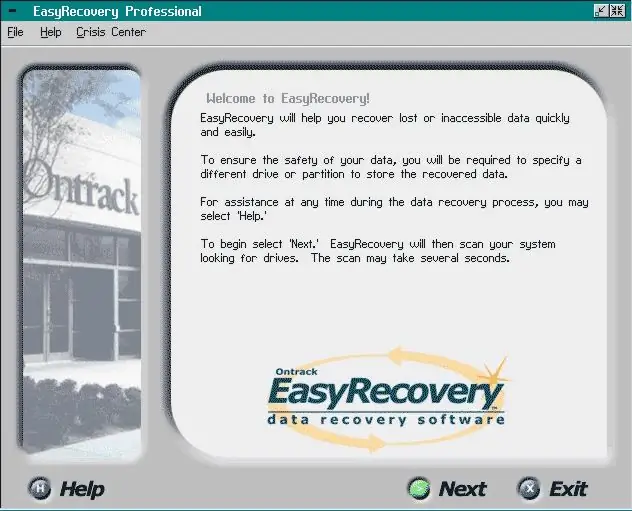
Βήμα 3
Επίσης σε αυτό το πρόγραμμα, η δυνατότητα ανάκτησης δεδομένων απουσία λειτουργικού συστήματος στον σκληρό δίσκο εφαρμόζεται καλά. Για να το κάνετε αυτό, πρέπει να δημιουργήσετε μια δισκέτα με δυνατότητα εκκίνησης, η δυνατότητα δημιουργίας μιας τέτοιας δισκέτας υπάρχει μόνο σε έναν υπολογιστή που εκτελείται. Μενού έναρξης - Προγράμματα - Εύκολη ανάκτηση - Κάντε δισκέτα εκκίνησης έκτακτης ανάγκης. Επανεκκινήστε τον υπολογιστή, πατήστε το κουμπί "Del" στο πληκτρολόγιο, στο BIOS, επιλέξτε την εκκίνηση από μια δισκέτα (Floppy), "F10". Μετά την επανεκκίνηση, η δισκέτα θα φορτωθεί, τώρα μπορείτε να επαναφέρετε τα αρχεία που χρειάζεστε.






